
O Android Nougat não será lançado até algum momento no final deste ano e, mesmo quando isso acontecer, poderá demorar muitos meses até ser transformado em uma ROM personalizada. 6 Você precisa usar uma ROM personalizada 6 motivos para usar um ROM personalizado ROMs personalizadas são a melhor coisa sobre ter um telefone Android! Não perca! Leia mais sobre o seu dispositivo ou envie em um telefone principal.
Até então, se você é incapaz de instalar a pré-visualização Tudo o que você precisa saber sobre o Android N Tudo que você precisa saber Sobre o Android N Deseja instalar o Android N ou apenas aprender sobre a próxima versão do Android? Nós temos suas costas. Leia mais, a próxima melhor coisa que você pode fazer é tentar imitar alguns dos recursos do seu dispositivo atual. Nós já detalhamos 12 módulos Xposed incríveis para Marshmallow 12 melhores módulos Xposed para personalizar o Android 6.0 Marshmallow 12 Melhores módulos Xposed para personalizar o Android 6.0 Marshmallow Esses módulos Xposed podem personalizar e melhorar seriamente seu telefone ou tablet Android, mesmo se estiver executando o mais novo Android 6, 0 Marshmallow! Leia mais, mas hoje vamos dar uma olhada em um em particular: o Android N-ify. Este módulo oferece o aplicativo Configurações reprojetado, novas notificações, barra de status, configurações rápidas e menu Recentes
Para continuar, você precisa estar executando o Android 5.0 ou superior e ter um dispositivo com raiz. Se você não sabe o que é root, confira nossa explicação O que é enraizamento? O que são ROMs personalizadas? Aprenda Android Lingo O que é enraizamento? O que são ROMs personalizadas? Aprenda Android Lingo Já teve uma pergunta sobre o seu dispositivo Android, mas a resposta tinha um monte de palavras que você não entendeu? Vamos quebrar a confusa linguagem do Android para você. Leia mais e faça mais pesquisas antes de tentar isso. Não nos responsabilizamos se algo der errado.
1. Instale o Xposed Framework
(Nota: Se você já instalou o Xposed Framework, você pode pular para a próxima seção.)
Para instalar o Xposed Framework no Lollipop (5.0 / 5.1) ou Marshmallow (6.0), você precisará tanto um arquivo ZIP flash na recuperação personalizada O que é uma recuperação personalizada? Explorando CWM, TWRP e Friends O que é uma recuperação personalizada? Explorando o CWM, o TWRP e os amigos Se você já pensou em mexer no seu dispositivo Android, provavelmente já leu que precisa fazer uma recuperação personalizada antes de poder fazer algo sério. Mas isso levanta algumas questões. Leia mais e instale um APK O que é uma recuperação personalizada? Explorando CWM, TWRP e Friends O que é uma recuperação personalizada? Explorando o CWM, o TWRP e os amigos Se você já pensou em mexer no seu dispositivo Android, provavelmente já leu que precisa fazer uma recuperação personalizada antes de poder fazer algo sério. Mas isso levanta algumas questões. Consulte Mais informação . Para fazer isso, use os links deste thread do XDA.
Para que tudo isso funcione, você precisa saber não apenas qual versão do Android está em execução, mas também qual arquitetura seu processador possui. Para descobrir isso, vá para Configurações> Sobre o telefone . Seu tipo de versão do Android deve estar listado lá e você precisará rolar para baixo até o processador. Procure por ARMv7, ARM64 ou x86 .
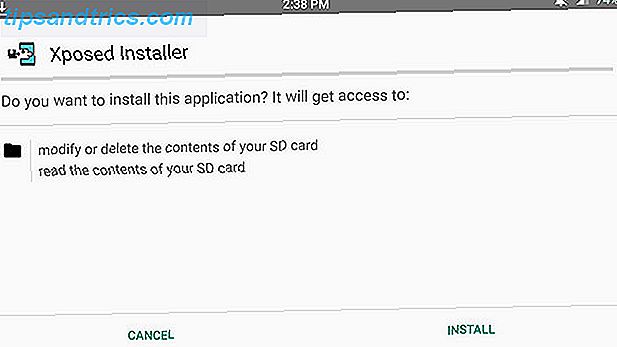
Se você seguir o link xposed-uninstaller * .zip no thread do XDA, você verá três opções: o sdk21 para os que executam o Android 5.0, o sdk22 para o 5.1 eo sdk23 para o 6.0. Clique no correspondente à sua versão do Android e escolha a arquitetura correta do processador.
Para mim, isso significa selecionar sdk23 e arm (para Android 6.0 e ARMv7). Em seguida, baixe a versão mais recente, que, no momento da redação deste artigo, é xposed-v85-sdk23-arm.zip .
Vá em frente e reinicie sua recuperação personalizada, exiba o ZIP e reinicie normalmente. Em seguida, instale XposedInstaller_3.0-alpha4.apk a partir do thread XDA. Ele deve estar ativo imediatamente, mas você pode verificar abrindo o aplicativo Xposed Installer e tocando em Framework . Pode exigir uma reinicialização para estar ativo.
2. Instale o Android N-ify
Ótimo, agora o framework está definido, mas você ainda precisa do módulo real para fazer qualquer coisa.
Então abra o aplicativo Xposed Installer e toque em Download . Pesquise o Android N-ify, toque nele, deslize até a guia Versões e baixe a versão estável mais recente (no momento em que este texto foi escrito, isto é, 0.2.0).

Você receberá uma notificação de que o módulo foi instalado, mas não está ativado. Você precisará tocar nisto e marcar a caixa ao lado do Android N-ify (se você perder a notificação, basta acessar o Instalador Xposed e tocar em Módulos ). Você terá que reiniciar para que ele se torne ativo.
Você pode então encontrar o Android N-ify como um aplicativo na gaveta de seu aplicativo ou no Xposed Installer em Módulos. Vá até lá para começar a personalizá-lo.
3. Ajuste as configurações
Para começar, você pode personalizar a aparência do aplicativo usando as opções na parte inferior. Você pode alternar entre um tema claro e um escuro e escolher uma cor de destaque.

Mergulhando nos ajustes, em Configurações, você pode alterar a aparência do aplicativo Configurações do seu Android. O principal ajuste aqui é permitir que informações relevantes sejam mostradas embaixo de cada seção do menu principal, como seu uso de dados sendo exibido em Dados.

Você também pode ajustar o seu menu Recentes, dando-lhe um estilo mais amplo do Android Nougat, que é mais plano do que o menor menu de Recentes, como o de Marshmallow. Há pequenos ajustes disponíveis também, como o que acontece quando você toca duas vezes no botão Recentes, ou que imagem é mostrada quando nenhum aplicativo recente está disponível.

As próximas duas seções são onde você encontrará as personalizações reais. Eles permitem que você ajuste a barra de status e as notificações do estilo Nougat, que é a maior diferença estética no próximo sistema operacional. Aqui você pode ajustar as Configurações rápidas para o desejo do seu coração e escolher como suas notificações se parecem.

Acima, você pode ver a diferença na barra de status e nas notificações do Android Marshmallow (à esquerda) para Nougat (à direita). Claro, se você gosta disso ou não é subjetivo, mas eu acho que parece muito mais moderno e em consonância com as diretrizes do Google Material Design. Além disso, oferece acesso mais rápido a algumas das suas configurações rápidas.
Apreciando o Android Nougat Look?
É tudo o que é necessário para obter a barra de status e as notificações do Android Nougat no seu dispositivo Android. Talvez agora não seja tão ruim quando seu telefone não vir uma atualização Por que o meu celular Android ainda não foi atualizado? Por que meu celular Android ainda não foi atualizado? O processo de atualização do Android é longo e complicado; vamos examiná-lo para descobrir exatamente por que o seu telefone Android demora tanto para atualizar. Leia mais por muitos meses após o lançamento oficial do Nougat.
O que você acha do novo visual do Android Nougat? Você tem alguma outra dica para as pessoas que podem estar esperando um tempo para obter a atualização? Deixe-nos saber nos comentários!


![Aplicativo Gratuito da Bíblia Sagrada baixado para mais de 50 milhões de dispositivos móveis [Atualizações]](https://www.tipsandtrics.com/img/android/885/free-holy-bible-app-downloaded-over-50-million-mobile-devices.jpg)
